Sony- und Panasonic- Camcorder zeichnen Videos im AVCHD-Format auf, um HD-Videodateien bereitzustellen. Wenn Sie Probleme mit der Wiederherstellung von AVCHD-Videos haben, ist dieser MiniTool-Beitrag der richtige Ort für Sie, um Ansätze zur Wiederherstellung gelöschter AVCHD-Videos und zur Reparatur beschädigter Dateien zu finden.
Was ist das AVCHD-Dateiformat?
Bevor wir mit der Wiederstellung gelöschter AVCHD-Videos beginnen, möchte ich Ihnen kurz das AVCHD-Dateiformat vorstellen. AVCHD steht für Advanced Video Coding High Definition. Diese Dateiformat wurde 2006 von Sony und Panasonic veröffentlicht. Die ersten AVCHD-Camcorder für Endverbtaucher kamen 2007 auf den Markt und die ersten professionellen AVCHD-Camcorder wurden 2008 veröffentlicht. Camcorder können mit diesem Video-Dateiformat hochauflösende Videos mit komprimierten Dateigrößen aufzeichnen.
Wenn Sie AVCHD-Videos, die mit einem AVCHD-Kompatiblen Camcorder aufgenommen wurden, exportieren möchten, werden diese Videos in das AVCHD MTS- oder AVCHD M2TS-Datei-format konvertiert, um hochauflösende Videos auf den beliebtesten Geräten wiederzugaben.
Wie öffnet man AVCHD-Videodateien?
Auf verschiedenen Betriebssystemen haben Sie verschiedene Optionen, um AVCHD-Videos abzuspielen.
- Für Windows-Benutzer: Windows-eigene Tools wie Windows Media Players Classic oder Drittanbieter-Videoplayer wie VLC Media Player und BS. Spieler können gute Optionen sein.
- Für Mac-Benutzer: Versuchen Sie, AVCHD-Videos mit Xtreme Media Player, 5K Player oder KMplayer.
Optional können Sie nach Online-AVCHD-Playern suchen, ohne zusätzliche Anwendungen auf Ihrem Computer herunterzuladen und sich keine Gedanken über die Betriebssystembeschränkungen zu machen.
Wie man gelöschte AVCHD-Videos wiederherstellt
Wie andere Videodateien sind auch AVCHD-Videos nicht vor Datenverlust geschützt. Der Verlust von AVCHD-Videodateien kann aus verschiedenen Gründen auftreten, darunter Formatierung, Beschädigung oder physische Schäden an der SD-Karte Ihres Camcorders, unterbrochene Dateiübertragung, menschliches Versagen, Virusinfektionen und so weiter.
Wenn Sie AVCHD-Videos auf Ihrem Computer löschen, können Sie versuchen, sie aus dem Papierkorb wiederherzustellen. Wenn Ihre AVCHD-Videos jedoch von einer SD-Karte oder anderen Wechseldatenträgern entfernt wurden, sind diese Videos dauerhaft gelöscht. In diesem Fall sollten Sie Dateien aus früheren Backups wiederherstellen oder professionelle Datenwiederherstellungssoftware verwenden, um die Wiederherstellung von AVCHD-Videos abzuschließen.
In diesem Teil werden diese Wiederherstellungsmethoden ausführlich erklärt. Sie können eine geeignete Methode basierend auf Ihrer Situation auswählen.
Weg 1. Gelöschte Sony AVCHD-Dateien aus dem Papierkorb wiederherstellen
Wenn AVCHD-Videos auf Ihrem Computer gelöscht werden, ist es unwahrscheinlich, dass sie den Papierkorb umgehen. Die Wiederherstellung von Dateien aus dem Papierkorb ist eine einfache Aufgabe mit der folgenden Anleitung:
Schritt 1. Öffnen Sie den Papierkorb auf Ihrem Desktop.
Schritt 2. Durchsuchen Sie die Dateiliste, um die gewünschten AVCHD-Videos zu finden. Wenn es viele Dateien gibt, können Sie die Zielvideodateien finden, indem Sie den Dateinamen oder die Dateierweiterung in die Suchleiste eingeben.
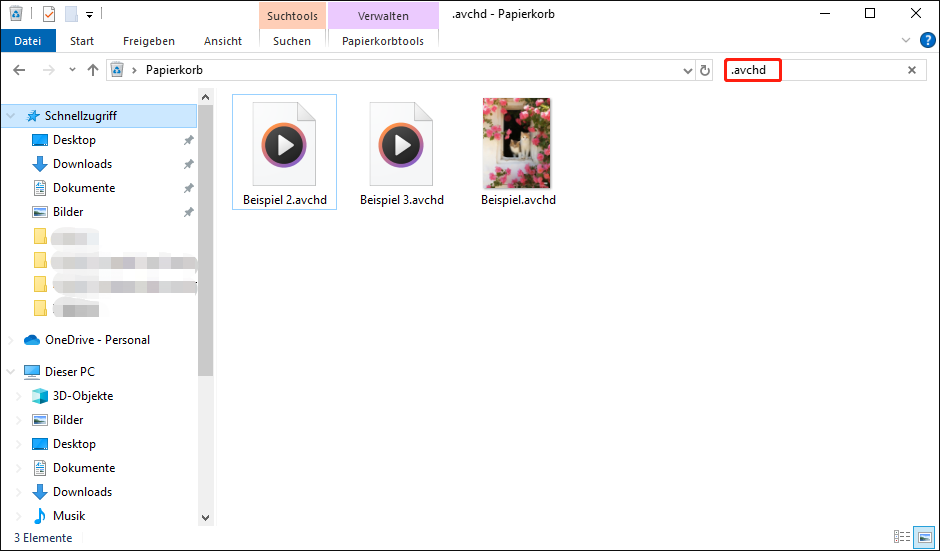
Schritt 3. Wählen Sie die gewünschten Dateien aus und klicken Sie mit der rechten Maustaste darauf, um Wiederherstellen zu wählen, um diese AVCHD-Dateien an ihren ursprünglichen Speicherort zurückzuholen. Alternativ können Sie die gewünschten Dateien direkt an einen neuen Speicherort ziehen und ablegen.
Es ist jedoch nicht immer möglich, die gewünschten Dateien aus dem Papierkorb wiederherzustellen, wenn der Papierkorb geleert wurde oder die gelöschten Dateien zu groß sind, um im Papierkorb aufbewahrt zu werden. Diese Dateien sind dauerhaft entfernt. Wenn Sie Backups haben, fahren Sie mit der zweiten Methode fort; andernfalls springen Sie zur dritten Lösung, um eine geeignete Datenwiederherstellungssoftware zu erhalten.
Weg 2. Verlorene AVCHD-Dateien aus Backups wiederherstellen
Das Wiederherstellen aus Backups ist die zeiteffizienteste Methode für dauerhaft gelöschte Dateien. Wenn Sie die gelöschten Sony AVCHD-Videos auf anderen Speichermedien gesichert haben, können Sie die gelöschten Videos einfach von den Sicherungsmedien an den Zielort kopieren und einfügen.
Wenn Sie Videos mit dem Windows-Dateiversionsverlauf gesichert haben, können Sie auch gelöschte Sony AVCHD-Dateien in wenigen Schritten wiederherstellen. So wird der Wiederherstellungsprozess abgeschlossen:
Schritt 1. Drücken Sie Win + S, um das Windows-Suchfenster zu öffnen. Geben Sie Systemsteuerung in die Suchleiste ein und drücken Sie die Eingabetaste, um die Systemsteuerung zu öffnen.
Schritt 2. Wählen Sie die Option Große Symbole aus dem Dropdown-Menü Anzeigen.
Schritt 3. Wählen Sie Dateiversionsverlauf aus der Oberfläche. Danach können Sie Persönliche Dateien wiederherstellen aus dem linken Bereich auswählen.
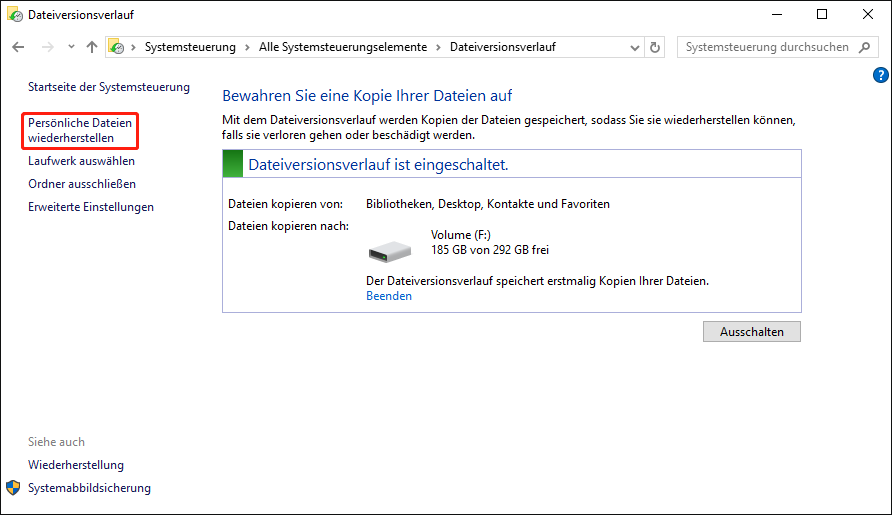
Schritt 4. Der Dateiversionsverlauf speichert jede Version der Zielordner. Sie können die vorherigen Versionen des Ordners durchsuchen, in dem die AVCHD-Videos gespeichert sind. Sobald Sie die gewünschten Dateien gefunden haben, wählen Sie sie aus und klicken Sie auf die Schaltfläche Wiederherstellen, um sie wiederherzustellen.
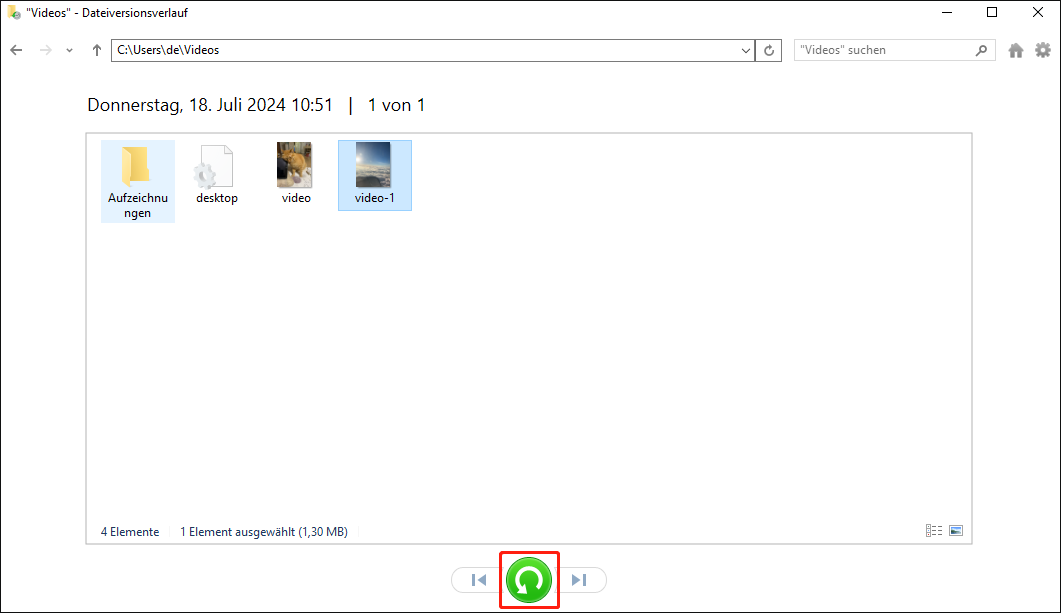
Um das Wiederherstellungsziel zu ändern, können Sie auf das Zahnradsymbol in der oberen rechten Ecke klicken und Wiederherstellen nach auswählen, um einen neuen Speicherort auszuwählen
Weg 3. Gelöschte/verlorene AVCHD-Videos mit MiniTool Power Data Recovery wiederherstellen
Selbst wenn Sie keine Backups haben, können Sie dauerhaft gelöschte AVCHD-Dateien mit der Hilfe von MiniTool Power Data Recovery wiederherstellen. Diese kostenlose Dateiwiederherstellungssoftware ermöglicht es Ihnen auch, AVCHD-Videos von einer SD-Karte oder anderen Geräten wiederherzustellen, einschließlich interner und externer Festplatten, USB-Flash-Laufwerke, Speicherkarten usw.
Dieser sichere Datenwiederherstellungsdienst kann verlorene und gelöschte Dateien in verschiedenen Szenarien wiederherstellen. Dazu gehören Datenverluste, die durch gelöschte oder verlorene Partitionen, formatierte oder nicht erkannte Laufwerke, Virus- oder Malware-Angriffe, RAW-Laufwerke oder -Partitionen und viele andere verursacht wurden.
MiniTool Software hat mehrere Editionen mit unterschiedlichen Funktionen entwickelt. Sie können MiniTool Power Data Recovery Free herunterladen, um Ihren Computer oder die SD-Karte gründlich zu scannen und zu sehen, ob die verlorenen AVCHD-Videos gefunden werden können.
MiniTool Power Data Recovery FreeKlicken zum Download100%Sauber & Sicher
Schritt 1. Wenn Sie die Software erfolgreich heruntergeladen und installiert haben, doppelklicken Sie auf das Softwaresymbol, um die Hauptschnittstelle zu öffnen.
Wenn Sie gelöschte AVCHD-Videos von einer Computerpartition wiederherstellen möchten, können Sie den Mauszeiger über die Zielpartition bewegen und auf Scannen klicken, um die Partition zu erkennen. Alternativ können Sie die Option Ordner auswählen wählen, um den spezifischen Ordner auszuwählen, der die gelöschten AVCHD-Videos enthält.
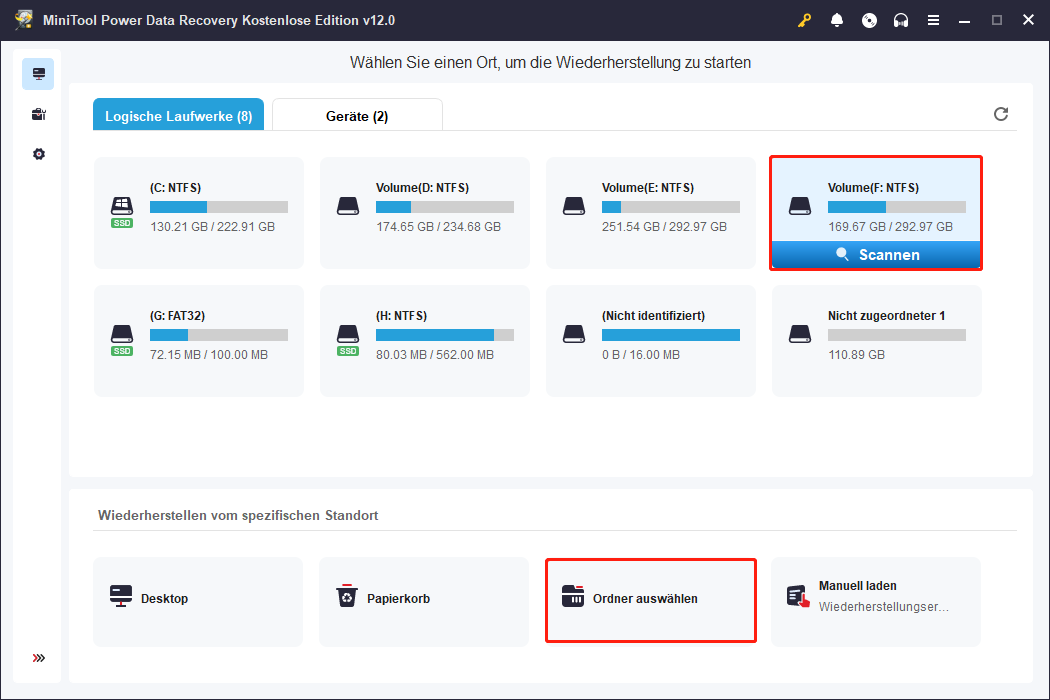
Wenn Sie gelöschte Sony AVCHD-Dateien von der SD-Karte wiederherstellen möchten, sollten Sie die SD-Karte an den Computer anschließen und auf die Schaltfläche Aktualisieren klicken, damit die Software die SD-Karte erkennt. Wählen Sie dann die SD-Kartenpartition zum Scannen. Optional können Sie zum Tab Geräte wechseln, um die gesamte SD-Karte direkt zu scannen.
Schritt 2. Die Software beginnt automatisch mit dem Scannen. Der Vorgang kann einige Minuten dauern. Bitte warten Sie geduldig, bis der Scanvorgang abgeschlossen ist, um alle verlorenen Dateien zu finden.
Die gefundenen Dateien werden unter dem Tab Pfad angezeigt und in drei Ordner unterteilt: Gelöschte Dateien, Verlorene Dateien und Vorhandene Dateien. Sie können die ersten beiden Ordner erweitern, um die gewünschten AVCHD-Videos zu finden.
Es wird empfohlen, die Suchen-Funktion zu verwenden, um die Zieldateien schnell zu finden. Geben Sie den Dateinamen oder die Dateierweiterung in die Suchleiste ein und drücken Sie die Eingabetaste. Die Software filtert die passenden Dateien aus den zahlreichen Dateien heraus.
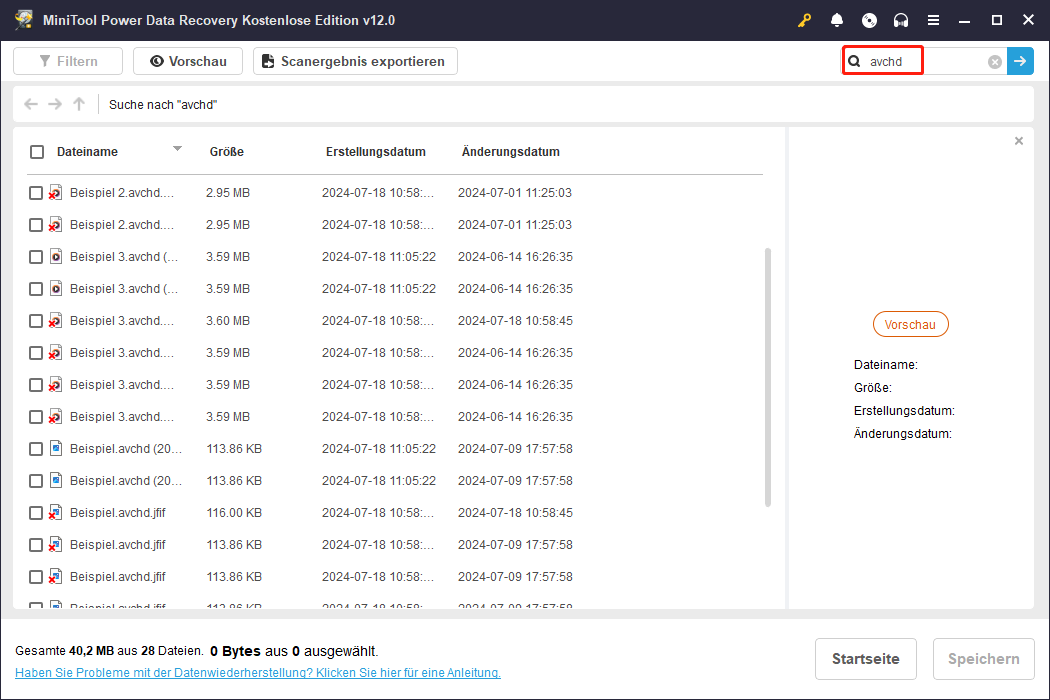
Schritt 3. Markieren Sie die gewünschten AVCHD-Videos und klicken Sie auf die Schaltfläche Speichern. Wählen Sie im folgenden Fenster ein Ziel für die wiederhergestellten Dateien aus. Um ein Überschreiben von Daten zu verhindern, sollten Sie einen anderen Speicherort als den ursprünglichen wählen.
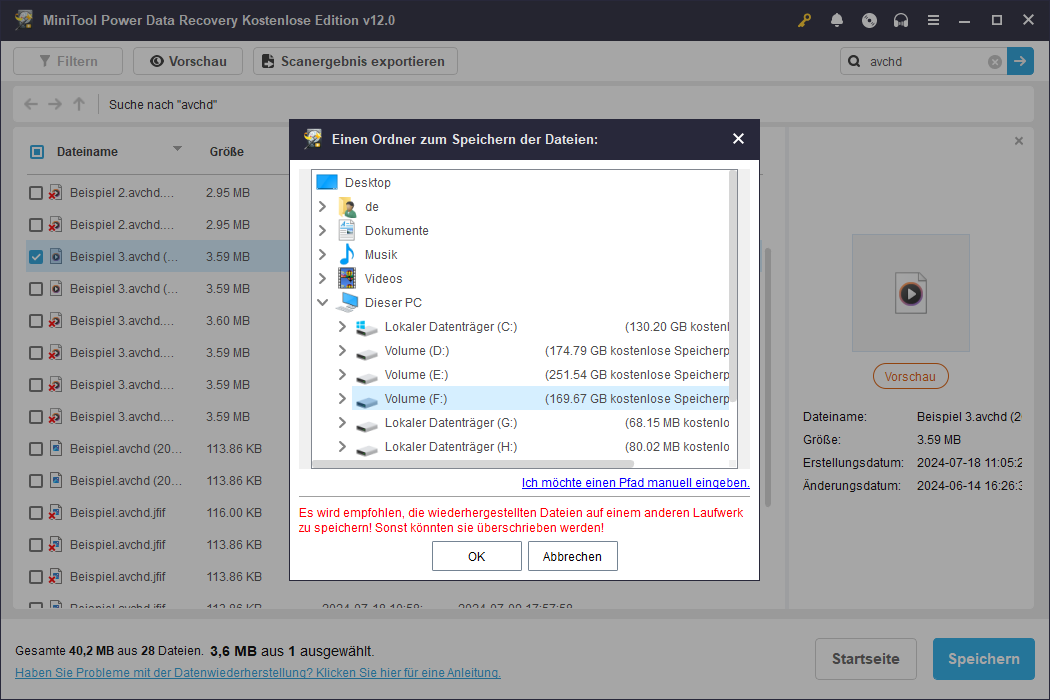
Wenn der Wiederherstellungsvorgang abgeschlossen ist, können Sie zum Zielort gehen, um die wiederhergestellten Dateien zu überprüfen. Die kostenlose Edition bietet nur 1 GB freie Dateiwiederherstellungskapazität. Wenn Sie mehr Dateien mit dieser Software wiederherstellen möchten, sollten Sie auf eine erweiterte Edition aktualisieren. Gehen Sie zum MiniTool Shop, um eine basierend auf Ihren Anforderungen auszuwählen.
MiniTool Power Data Recovery hilft, gelöschte AVCHD-Videos erfolgreich wiederherzustellen. Wenn Sie nach einem AVCHD-Video Wiederherstellungstool suchen, probieren Sie dieses aus.
Wenn Sie ein Mac-Benutzer sind, können Sie eine andere Datenwiederherstellungssoftware ausprobieren, Stellar Data Recovery for Mac. Diese Software unterstützt die Wiederherstellung verschiedener Dateitypen von Mac-Betriebssystemen und anderen Datenspeichergeräten. Sie können diesen Beitrag lesen, um zu erfahren, wie Sie AVCHD-Videos von Ihrem Mac wiederherstellen: Gelöschte Dateien auf Mac wiederherstellen | Vollständige Anleitung
Sie können hier klicken, um Stellar Data Recovery for Mac herunterzuladen.
Wie kann man beschädigte AVCHD-Dateien reparieren
Dateibeschädigungen sind ein weiteres heikles Problem, mit dem Sie konfrontiert werden können. AVCHD-Videos können aufgrund plötzlicher Stromausfälle während des Dateiübertragungs- oder Exportprozesses, Virusinfektionen oder anderer Ursachen beschädigt werden. Wenn Dateien beschädigt werden, sind sie nicht mehr zugänglich.
Wenn Ihre AVCHD-Videos beschädigt sind, können Sie versuchen, sie von der Quelle erneut herunterzuladen. Wenn jedoch die Quelldatei beschädigt ist, können Sie nur versuchen, sie mit Drittanbieter-Reparaturwerkzeugen zu reparieren. Hier möchte ich Ihnen zwei ideale Optionen vorstellen.
Methode 1. Beschädigte AVCHD-Dateien mit VLC Media Player reparieren
Wenn Sie den VLC Media Player auf Ihrem Computer heruntergeladen haben, können Sie dieses kostenlose Videoreparaturwerkzeug zuerst ausprobieren. Der VLC Media Player verfügt über ein integriertes Reparatur-Tool, das hilft, kleinere Beschädigungen zu beheben. Hier sind die spezifischen Schritte zur Verwendung dieses Tools.
Schritt 1. Starten Sie den VLC Media Player auf Ihrem Computer und wählen Sie Werkzeuge > Einstellungen.
Schritt 2. Wählen Sie im folgenden Fenster Eingang/Codes. Wählen Sie Immer korrigieren aus Dropdown-Menü des Abschnitts Defekte oder unvollständige AVI-Datei.
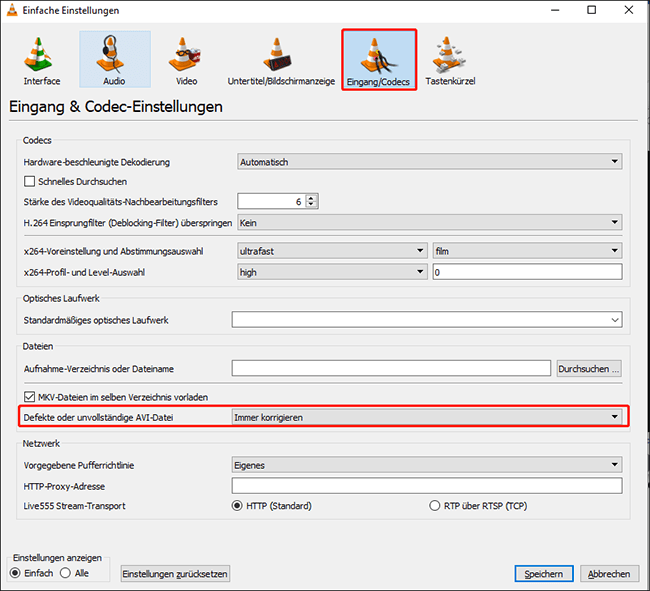
Schritt 3. Klicken Sie auf Speichen, um die Änderung zu übernehmen.
Schritt 4. Wählen Sie nun Medien > Datei öffnen, um die Zieldatei auszuwählen und zu sehen, ob die Videodatei ordnungsgemäß abgespielt werden kann.
Methode 2. Beschädigte AVCHD-Dateien mit Stellar Repair for Video reparieren
Wenn Sie die AVCHD-Dateien mit dem VLC Media Player nicht reparieren können, sollten Sie spezialisiertere Videoreparatursoftware wie Stellar Repair for Video verwenden. Diese Software funktioniert gut bei der Reparatur selbst stark beschädigter Videos und ist mit verschiedenen Datenspeichergeräten wie Speicherkarten, SD-Karten, USB-Laufwerken, Festplatten usw. kompatibel. Sie können dieses Tool herunterladen, indem Sie auf die Schaltfläche unten klicken und dann den Anweisungen folgen, um Ihre beschädigten AVCHD-Videodateien zu reparieren.
Schritt 1. Doppelklicken Sie auf die Software, um sie zu starten. Klicken Sie auf Dateien hinzufügen, um die beschädigte Datei zu finden, um wählen Sie Öffnen, um diese Videodatei zur Software hinzuzufügen.
Schritt 2. Klicken Sie auf Reparieren, um den Reparaturprozess zu starten. Danach können Sie auf Reparierte Dateien speichern klicken, um die ausgewählten Dateien zu speichern.
Wenn die oben genannten Methoden nicht funktionieren, können Sie auch versuchen, die AVCHD-Videodateien in andere gängige Dateiformate zu konvertieren oder andere Videoplayer zu verwenden, die AVCHD-Videocodes unterstützen.
Tipps zur Vermeidung von AVCHD-Dateiverlust und -Beschädigung
Denken Sie daran, dass Vermeidung immer besser ist als Heilen. Sie sollten Maßnahmen ergreifen, um den Verlust oder die Beschädigung von AVCHD-Videos im Alltag zu vermeiden. Hier sind einige grundlegende Tipps für Sie:
- AVCHD-Sicherung erstellen: Das Erstellen von Dateisicherungen kann die Methode zum Speichern von Dateien sein. Sie können Dateien einfach aus der Sicherung wiederherstellen, wenn Ihre AVCHD-Videos verloren gehen oder beschädigt werden.
- SD-Karte richtig verwenden/entfernen: Entfernen Sie die SD-Karte nicht gewaltsam, wenn Sie Dateien übertragen. Seien Sie vorsichtig beim Ändern der SD-Karte, um versehentliches Formatieren oder Löschen zu vermeiden.
- AVCHD-Videos nicht auf virusinfizierten Geräten abspielen: Ihr Gerät und Ihre Dateien können infiziert werden, wenn sie mit einem virusinfizierten Gerät verbunden werden. Sie sollten die Sicherheit des Videowiedergabegeräts gewährleisten.
Schlussworte
AVCHD ist ein ausgezeichnetes Dateiformat für hochauflösende Videos. Sie sind jedoch anfällig für Datenverlust und -beschädigung. In diesem Beitrag werden Ihnen Methoden zur Wiederherstellung gelöschter AVCHD-Videos und zur Reparatur Videos gezeigt. Robuste Software ermöglicht die Rettung Ihrer Videos, aber die Datensicherung sollte die beste Methode sein, um einzelne Dateien zu schützen. Wir raten Ihnen herzlich, sich anzugewöhnen, Dateien zu sichern.
Wenn Sie Probleme mit der MiniTool-Software haben, können Sie und dies gerne per [email protected] mitteilen. Wir sind bereit, Ihnen zu helfen.